Папка різне на андроїд. Папки в Android-смартфоні та що вони означають
- / - Коренева папка.
- /bin- папка, що містить файли, що виконуються, і посилання на виконувані файли. Виконуваними файлами є програми, що запускаються при старті системи, а також необхідні програмидоступні для всіх. Приклад: ls, mount, pwd, unzip.
- /data- папка з даними про синхронізацію та облікові записи, паролями до точок доступу wifiі налаштуваннями vpn, тощо.
- /data/app- папка, що містить встановлені програмита ігри.
- /data/data– папка, яка містить дані програм, їх налаштування, сейви ігор та іншу інформацію.
- /data/dalvik-cache- Програма кеш-пам'яті для програми Dalvik. Dalvik це Java-віртуальна машина, яка є основою роботи програм, що мають *. apk розширення. Щоб зробити запуск програм швидше – створюється їх кеш.
- /dev- папка, що містить файли різних пристроївяк реальних, так і віртуальних, а також тих пристроїв, яких немає, але які могли б бути.
- / etc- папка, що містить конфігураційні файли, що використовуються при завантаженні операційної системита у процесі роботи різних програм.
- /lib- папка, що містить бібліотеки функцій, необхідних для різних програм та компілятора мови C, а також модулі (драйвери пристроїв), що підключаються до ядра.
- /lib/modules/- папка, що містить модулі (драйвери пристроїв) ядра, які мають розширення .ko. У цій папці розташовані підпапки, які збігаються з версіями ядра (наприклад, 2.6.32.9-default), які були встановлені в системі. Тобто, для кожної версії ядра є свій набір модулів. Це дуже важливо і треба звернути на це увагу. Часто при компіляції ядра забувають змінювати версію, нове ядро при завантаженні використовує модулі попередньої версіїта система не завантажується. Поточна версіяядра можна дізнатися за командою uname -r, версія, що повертається обов'язково збігається з назвою однієї з папок в /lib/modules/ .
- /mnt- містить папки для тимчасово вмонтованих файлових систем.
- /proc- віртуальна папка, що містить всі деталі Android системи, включаючи ядро, процеси та параметри конфігурації. Докладніше папка /proc описана в окремій статті.
- /sbin- папка, що містить файли програм, що виконуються, які призначені для управління самою системою. Приклад: ifconfig , man, mdev, vconfig .
- /sdcard- папка, що містить файли та папки на картці пам'яті SD (якщо вона встановлена).
- /sysпапка, що містить реальну конфігурацію системи на даний момент. /sysдуже тісно пов'язаний з udevякщо ви підключаєте (відключаєте) пристрої, вміст каталогу /sysдинамічно змінюється. Можна подивитись на прикладі. Виконайте команду ls /sys/bus/usb/devices/, щоб переглянути поточні пристрої USB в системі. Тепер підключіть флеш-накопичувач та виконайте команду ls /sys/bus/usb/devices/ще раз. Ви побачите, що тепер пристроїв побільшало.
- /system- папка (за замовчуванням прихована), що містить системні файли та папки з даними та всім необхідним для роботи ОС Android.
- /system/app– папка, що містить системні програми (смс, телефон, календар, настройки тощо), а також програми встановлені виробником пристрою (фірмові віджети, живі шпалери тощо).
- /system/fonts– папка із системними шрифтами.
- /system/media– папка, що містить стандартні мелодії дзвінків, повідомлень, будильників та звуків інтерфейсу, а також завантажувальну анімацію (bootanimation).
- /system/build.prop– файл, що містить величезну кількість налаштувань, таких як щільність екрана, час затримки сенсора наближення, управління wifi, ім'я та виробник пристрою та багато інших параметрів.
Вконтакте
Вступ
Спілкуючись на форумах і куратором кількох тем, часто стикаюся з повним нерозумінням новачків про пристрій андроїда. "Ну, а навіщо звичайному користувачеві знати це?" - скажете ви. І тут я з вами погоджуся, поставивши зустрічне запитання: «А навіщо тоді звичайний користувач лізе в нетрі прошивок, root доступа і твік системи, не розуміючи в цьому нічого? ». Саме це і наштовхнуло мене на написання цієї статті, в якій я спробую, звичайною та зрозумілою мовою, донести складні речі.
Матеріал спрямований насамперед на звичайних користувачів. Тому тут буде представлена стисла та поверхова інформація без технічних заглиблень та нюансів.
- Розділи внутрішньої пам'яті.
- Bootloader, recovery, adb іfastboot
- нутрощі системи.
- Root.
1. Розділи внутрішньої пам'яті
Внутрішня пам'ять пристрою на андроїді розбита на кілька логічних дисків (розділів).
Наведу лише основні:
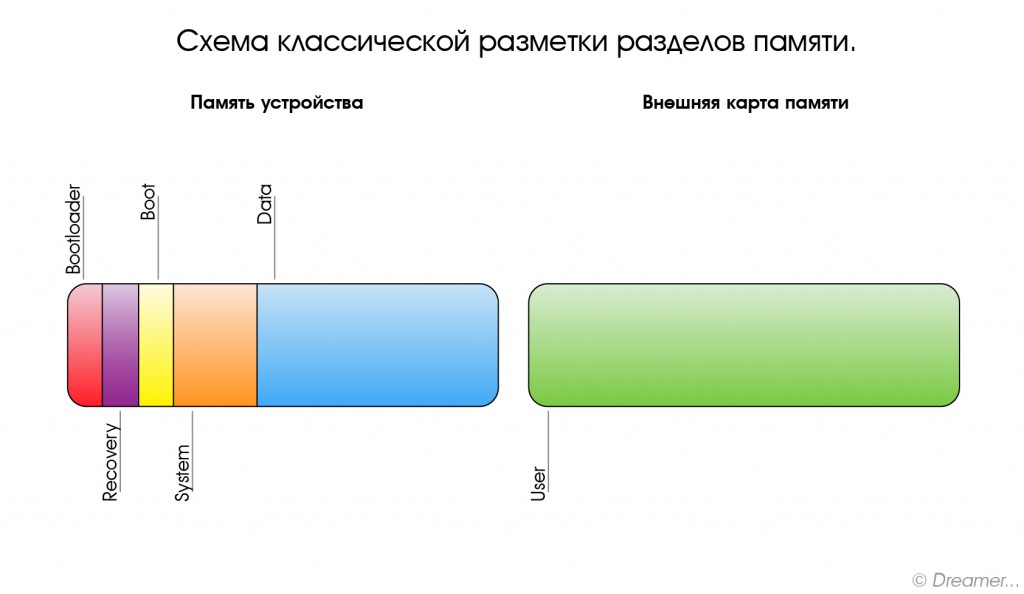
Рис.1
Bootloader– тут міститься мікропрограма (завантажувач), що дозволяє запускати операційну систему, рекавері та інші сервісні режими.
Recovery- як видно з назви, тут встановлено інженерне менювідновлення або просто Рекавері.
Boot- Серце Андроїд ОС, тут знаходиться ядро, драйвера та налаштування управління процесором та пам'яттю.
System– системний розділ, в якому знаходяться всі необхідні для роботи Android ОС файли, це як папка Windowsна вашому диску С:\ (тут і далі проводитиму асоціацію з ОСWindows)
Data– розділ для встановлення програм та зберігання даних. (Program files)
User- це всім відома sdcard або, простіше кажучи, місце під Файли користувача (Мої документи).Тут змушений зробити відступ, т.к. розміщення цього розділу має кілька варіантів:
- Розділ відсутній у внутрішній пам'яті, а замість нього використовується зовнішній накопичувач- Найпопулярніший варіант. (Рис.1)
- У пристроях з вбудованою пам'яттю великого розміру цей розділ бачиться якsdcard , а зовнішня картапам'яті бачиться якsdcard 2 абоextsd (можуть бути інші варіанти назви). Зазвичай, зустрічається на пристроях зAndroid3.2. (Мал.2 Варіант 1)
- Цей варіант прийшов на зміну попередньому варіанту, разом з Android 4.0. РозділUser замінили папкоюmedia на розділіData , що дозволило використовувати всю доступну користувачеві пам'ять для встановлення програм та зберігання даних, а не кількість, що виділив нам виробник. Іншими словамиsdcard іdata є одним цілим. (Мал.2 Варіант 2)
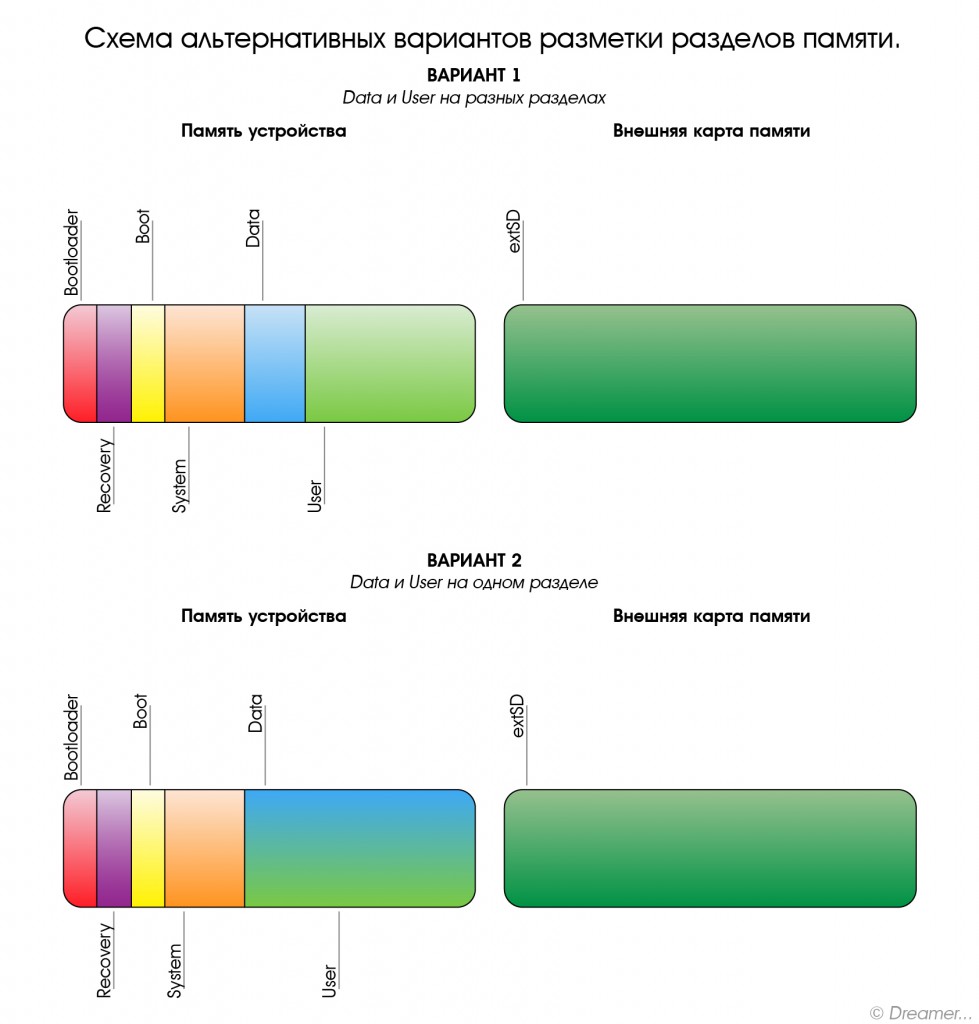
Рис.2
2. Bootloader, Recovery, adb та fastboot
Тепер, коли ми знаємо, що і де знаходиться, давайте розберемося, для чого воно там.
Почнемо з Bootloader. Це завантажувач, який запускає Андроїд, рекавері тощо. Коли ми натискаємо кнопку увімкнення, запускається завантажувач і, якщо немає додаткових команд (затиснутих клавіш), запускає завантаження boot. Якщо ж була затиснута комбінація клавіш (у кожного пристрою вона своя) запускає, залежно від команди, recovery, fastboot або apx. На малюнку нижче показано, що запускає Bootloaderяк взаємопов'язані розділи.
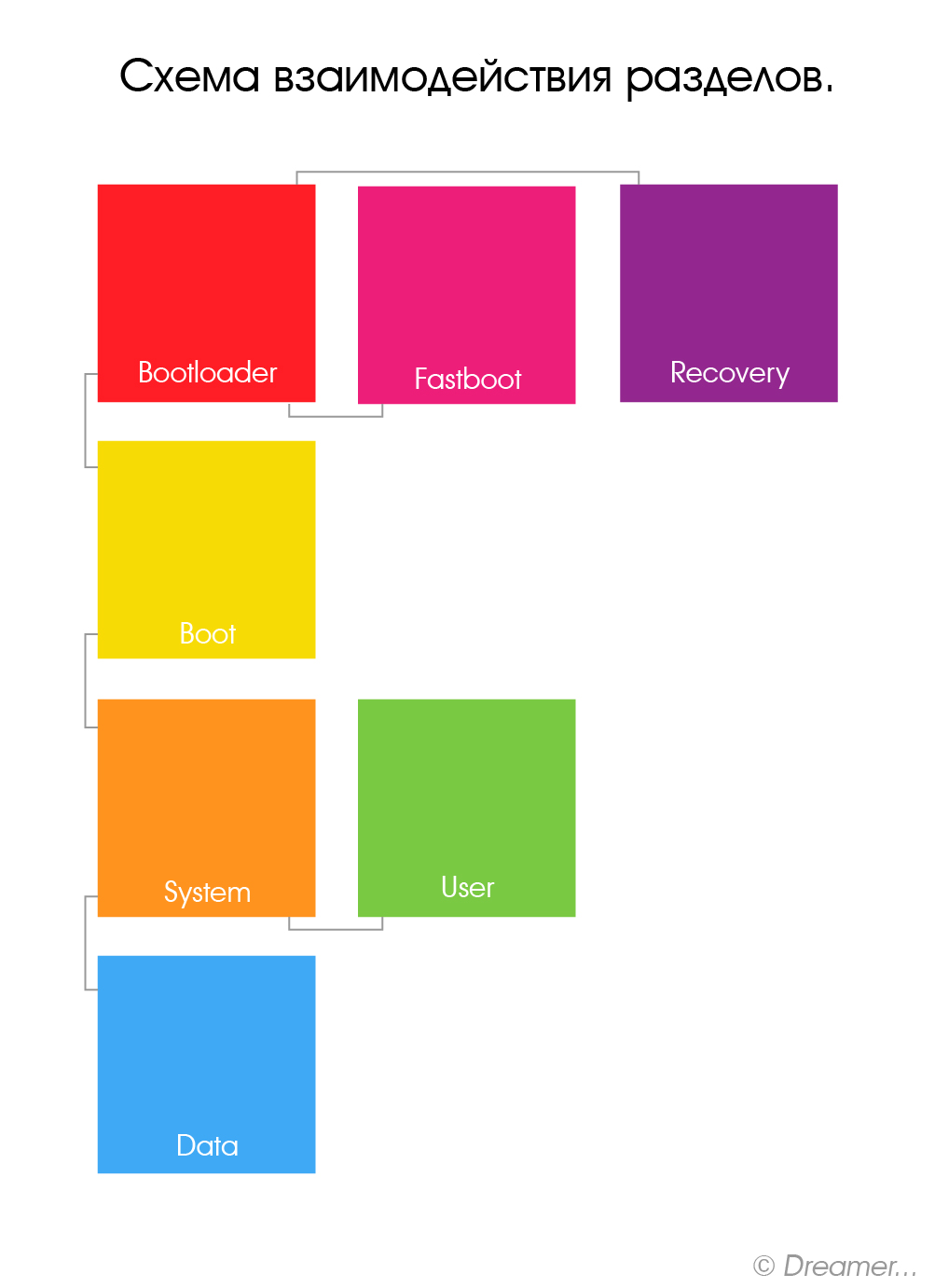
Рис.3
Як видно з малюнку №3, розділ Recoveryне впливає на завантаження ОС, але навіщо ж він тоді потрібен? Спробуємо розібратися.
Recovery (рекавері)насправді є невеликою утилітою на ядрі Linux і завантажується незалежно від Андроїд. Його штатний функціонал не багатий: можна скинути апарат до заводських налаштувань або оновити прошивку (заздалегідь завантажену наsdcard). Але, завдяки народним умільцям, ми маємо модифіковані рекавері, через які можна встановлювати модифіковані (кастомні)прошивки, налаштовувати андроїд, створювати резервні копіїі багато іншого. Наявність або відсутність рекавері, а також його версія не впливають на працездатність ОС ОС (дуже часто запитанняна форумах).
Особливо уважні читачі могли помітити Рис.3якийсь Fastboot. Це інтерфейс для роботи безпосередньо з розділами внутрішньої пам'яті, за допомогою командного рядка. Через нього можна прошити рекавері, ядро або нову версіюпрошивки, або форматувати (Видалити всю інформацію)той чи інший розділ.
Раз вже зайшла мова про інтерфейси, хочу розповісти про ще одне, досить відоме, - adb (android debug bridge) . Це так званий, режим налагодженняі названий він так недарма – через нього можна відстежувати роботу, як системи загалом, і окремих додатків. Але це ще не все, за допомогою adbможна отримати повний доступ до файлової системи пристрою та змінювати системні файли або ж витягнути важливу інформаціюколи ваш девайс завис на завантаженні. Усі функції режиму налагодженняописувати не буду. моя мета донести загальну інформацію, а не докладний оглядпро функції того чи іншого режиму.
3. нутрощі системи
Розібравшись із теорією, давайте запустимо Андроїд ОС.
Натискаємо кнопку живлення - запускається Bootloader, який завантажує Ядро(boot), воно, своєю чергою, запускає систему(System), ну, а вона вже підвантажує програми(data) та користувальницький простір (user). ( Рис.3)
А тепер перейдемо в кореневий каталог і подивимося на нутрощі самої Android OS:

(Мал.4)
У цій схемі я навів лише необхідні для ознайомлення директорії. Насправді їх набагато більше і на огляд лише однієї папки Systemзнадобиться ціла стаття.
І так, папка data. Як можна здогадатися з назви, вона пов'язана з даними, але з якими? Так практично з усіма, це і дані про синхронізацію та облікові записи, паролі до точок доступу wifi та налаштування vpn, і так далі. Серед іншого тут можна виявити папки app, dataі dalvik— cache- Розглянемо їх призначення:
- app– сюди встановлюються програми та ігри.
- data– тут зберігаються дані додатків, їх налаштування, сейви ігор та інша інформація.
- dalvik— cache— програма кеш-пам'яті для програми Dalvik. Dalvik це Java-віртуальна машина, яка є основою для роботи програм, що мають розширення *.apk. Для того, щоб зробити запуск програм швидше, створюється їх кеш.
Тека Systemзберігає в собі системні дані та все необхідне для роботи ОС. Давайте розглянемо деякі з цих папок:
- app– тут знаходяться системні програми (смс, телефон, календар, настройки тощо), а також програми встановлені виробником пристрою (фірмові віджети, живі шпалери тощо).
- fonts– системні шрифти
- media– містить стандартні мелодії дзвінків, повідомлень, будильників та звуків інтерфейсу, а також завантажувальну анімацію (bootanimation)
- build. prop– Цей файл згадується, чи не першим, у розмовах та статтях про тонке налаштування системи. У ньому міститься величезна кількість налаштувань, таких як щільність екрана, час затримки сенсора наближення, управління wifi, ім'я та виробник пристрою та багато інших параметрів.
4. Root
— Знати, що в якій папці це добре, але чи можна щось з цим зробити?
- Так! Але потрібні права суперкористувача (root) або, якщо проводити аналогію з Windows, права адміністратора. Спочатку всі пристрої на Андроїд йдуть без rootправ для кінцевого користувача, тобто. купуючи девайс, ми не є у ньому повноцінними господарями. Це зроблено як для захисту від шкідливих програм, Так і від самого користувача – адже, в невмілих руках, повний доступ до системи може призвести до «смерті» операційної системи та подальшої необхідності перепрошивки пристрою.
"Ну і в чому користь такої небезпечної штуки?"- Запитайте Ви.
Зараз розкажу:
- Можливість робити резервні копії даних та відновлювати їх після прошивки або випадкового видалення.
- Тонка настройка системи вручну або за допомогою спеціальних програм.
- Видалення системних додатків, мелодій, шпалер тощо.
- Зміна зовнішнього виглядуОС (наприклад, відображення заряду батареї у відсотках)
- Додавання функціоналу (підтримкаad— hoc мереж, наприклад)
Даний список можна продовжувати ще довго, але, гадаю, даних прикладів буде достатньо для уявлення про можливості та широту застосування root привілеїв.
— Це все чудово, але тепер будь-яка програма зможе отримати доступ до «серця» операційної системи та моїх даних?
- Ні. Ви самі вирішуєте дозволити тому або іншому додатку отримати root доступ, чи ні. Існує програма Superuser або її просунута сестра SuperSU. Без цієї або подібної програми скористатися root неможливо.
Епілог
Як бачите, Андроїд не така вже й складна штука. Сподіваюся, після прочитання статті, ви дізналися щось нове або отримали відповідь на питання, що давно цікавило.
Потім відкланююся, до зустрічі у коментарях. 😉
Однією з найпопулярніших операційних систем сьогодні є Android. Вона встановлена на мільйонах мобільних пристроїв. Система є набір папок і файлів, які забезпечують її роботу. Але чи замислювалися ви коли-небудь, що стримається у кожній папці? Деякі мають досить велику вагу, тому рука так і тягнеться їх видалити. Перш ніж це зробити, варто обов'язково ознайомитись, за що кожна папка відповідає, а також наскільки важлива для операційної системи. Також ми розповімо, які способи видалити непотрібну папку.
Основні ключові каталоги в операційній системі Android
Першочергове завдання перед видаленням – це з'ясувати, що містить директорія, адже від цього залежить, можна видаляти її чи ні. Якщо ви помилково зітрете важливі файли, ви не тільки можете порушити роботу будь-яких програм, але й призвести до повної непрацездатності усю операційну систему.
Варто зазначити, що список папок може відрізнятися залежно від пристрою та версії системи android. Також конкретні програми можуть створювати папки в пам'яті телефону на Андроїді. Розглянемо, які директорії є в Андроїд.
Cache – це папка для збереження тимчасових файлів. У ній може бути оновлення системи. Якщо ви не збираєтеся оновлюватися до більш свіжої версії Андроїда, файл оновлення вам не потрібен. Видалити цю папку можна, а в деяких випадках навіть потрібно.
Data – один із найбільших каталогів, який, як можна здогадатися за назвою, містить різноманітні дані. Сюди входять дані облікових записів, інформація про збережені паролі, точки доступу Wi-Fiі т.п. Так як дана папкамістить безліч інформації, розглянемо її підкаталоги:
- App - директорія, в якій містяться інсталяційні файлирізних програм. Її можна видалити, якщо вам не потрібні всі завантажені на телефон програми;
- Data – включає налаштування, збереження та іншу службову інформацію, необхідну для роботи конкретних додатків. Якщо важливих для вас даних у додатках немає, її можна видалити;
- Clipboard – це спеціальний буфер обміну даними, в якому також містяться останні скріншоти. Видалити папку можна, але не рекомендується;
- Dalvik-cache – це область кеш-пам'яті для програми під назвою Davlink. Цей додатокє віртуальною Java-машиною, яка дозволяє телефону запускати apk-файли програм. Щоб максимально прискорити процес, створюються файли в кеш-пам'яті. Рекомендується регулярно чистити вміст, але видаляти dalvik-cache не варто.
Папка efs містить інформацію про серійний номертелефону (IMEI), MAC-адресі, Bluetooth та Wi-Fi. Цю директорію видаляти не можна. Більше того, рекомендується зробити бекап цієї папки, оскільки її видалення призведе до втрати унікального номеравашого смартфона.
Директорія etc – містить файли конфігурації, переважно використовувані під час завантаження ОС, процесів різних програм, наприклад, визначення місця розташування по GPS. Це одна із системних директорій, видаляти яку не можна.
Каталог lib – у ньому містяться різні бібліотеки, необхідні для коректної роботифункцій програм та модулів. Також ця папка містить файли, які забезпечують роботу драйверів. Видаляти її не можна.
Каталог mnt – містить образи систем, що монтуються. Тут можуть розташовуватися розділи встановленої карткипам'яті, внутрішньої або інших віртуальних пристроїв. Видаляти цей каталог, звичайно, теж не можна.
Папка proc – у ній міститься вся ключова інформація щодо встановленої ОС Андроїд: інформація про ядро, параметри конфігурації та обладнання. Усі наявні файли та папки є віртуальними, при цьому важать нуль байт. Система автоматично створює їх, коли користувач отримує доступ до них. Цю папку з правами звичайного користувачавидалити не можна.
Директорія sbin – одна з ключових папок, потрібних для роботи телефону. У ній є файли всіх програм, призначених для управління системою. Її видаляти, відповідно, не можна.
Каталог sys містить конфігурацію системи зараз. Це динамічний каталог. Інформація у ньому постійно змінюється. Прати цю папку не можна.
Розділ system – «хребет» усієї операційної системи, тому що саме в ньому розташовані всі файли, без яких неможлива робота android. Каталог System (як і будь-які інші внутрішні директорії) не можна видаляти. Для ознайомлення розглянемо докладніше вміст цього каталогу:
- App – системні шпалери, стандартні програми(календар, записник, СМС) знаходяться в цій папці.
- Bin включає в себе виконувані файли та посилання;
- Build.prop містить величезну кількість налаштувань по телефону, наприклад, на скільки затримується робота сенсора після натискання, яка щільність екрана та інше;
- Fonts – інформація про всі шрифти, що підтримуються в телефоні.
- Framework – все, що потрібно для інтерфейсу, зокрема іконки, шторки та інші графічні елементи;
- Lib - бібліотека додатків;
- Media – всі стандартні мелодії та звуки (будильник, оповіщення на SMS, мелодії виклику);
- Tts містить мовні пакети.
Documents – папка, у якій можуть бути різноманітні документи, зокрема файли формату.doc і.pdf. Якщо вміст папки вас не цікавить, її можна видалити.
Bluetooth – містить усі файли, прийняті пристроєм через «Блютуз». Якщо важливих даних немає, вона видаляється без проблем. Може бути розташована не тільки у внутрішній пам'яті, але і на карті SD.
DCIM – це спеціальна директорія для збереження фотографій, створених камерою вашого смартфона. Як правило, включає розділ Camera, в якому розташовуються всі фото. Якщо потрібних вам фото на телефоні немає, то її можна видалити. Також можна видалити такі розділи, як Pictures, Images, Audio, Music (за відсутності важливих файлів усередині).
Методи видалення
Як видалити конкретну папку? Перший спосіб – скористатися стандартними функціями. Для цього необхідно:


Зверніть увагу, що стандартні засоби не відображають всіх наявних папок та файлів, оскільки системні файли часто приховані. Побачити більше допоможе будь-який сторонній файловий менеджернаприклад, програма «ES Провідник». Завантажити його ви можете у магазині Google Play. Програма пропонує широкі можливості. З його допомогою можна оглянути наявні папки, а також видалити деякі з них. Для цього необхідно:
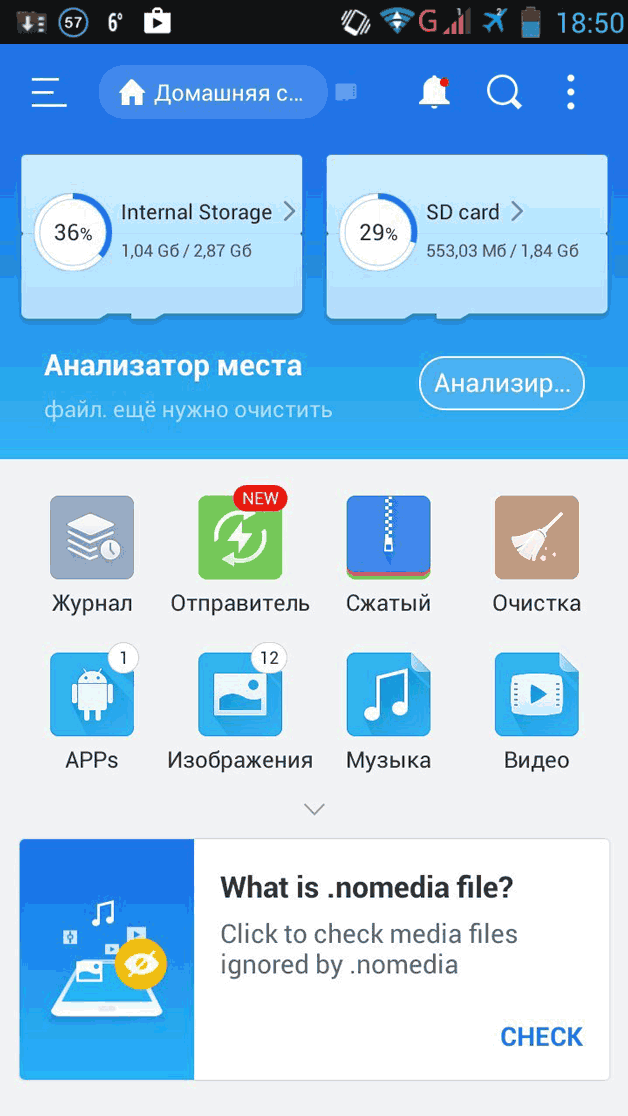
Варто відзначити, що видалення системних папок неможливе, тому що користувач має обмежені права доступу. Видалити їх можна лише, отримавши спеціальні права суперкористувача (аналог Windows – Адміністратор).
Файлові менеджери на Android можуть бути зручним інструментом для організації зберігання даних у вашому смартфоні, але сама структура Android (або її відсутність) з незвички може здатися дещо заплутаною. Дані програм, картинки, музика – і доступ до цього всього з однієї кореневої папки – це трохи інший підхід до ієрархічної структури, ніж те, до чого звикли користувачі ПК та Mac, і цей підхід дає користувачам набагато більше можливостей, ніж iOS.
В Android ви не зможете отримати доступ до глибоко захованих системних файлів через звичайний файловий менеджер або за допомогою підключення до ПК. Але це не означає, що ви можете видалити за своєю примхою будь-який файл, який захочете. Давайте подивимося, як організовані типові папки в пам'яті пристрою, для чого вони потрібні і що ви можете видалити, а що ні.
Ієрархія пам'яті пристрою на Android
Оскільки Android – це операційна система на базі Linux, у телефоні файлова систематакож організована за принципом Linux. У цій системі на кожному пристрої є шість основних розділів: boot, system, recovery, data, cache та misc. Карти пам'яті також мають власну ієрархію пам'яті. Пристрої, що несуть на борту Android 7.0 Nougat, отримали можливість безперервного оновлення за рахунок того, що в пару до системного розділу створюється другий і один з них у фоні оновлюється, а при перезавантаженні відбувається перемикання, що дозволяє оновлену систему заробити.
Ось короткий описте, що міститься в кожній папці.
- boot– Ця папка містить ядро, віртуальний дискта ін., тобто те, що потрібно для завантаження телефону, коли ви його вмикаєте.
- system– Папка system містить файли операційної системи (також відомі як образ системи), які включають також графічний інтерфейс Android і встановлені програми.
- recovery– Альтернативна можливість завантажити ОС, програми із папки recovery дозволяють користувачеві робити бекапи інших папок та відновлювати їх.
- data– Папка data зберігає інформацію користувача, від контактів та повідомлень до програм та музики, і ось до цього розділу ви маєте доступ через файловий браузер. Після скидання до заводських установок цей розділ стирається.
- cache– Android зберігає тут часто використовувані дані та компоненти програм. Цей розділ може бути стертий для усунення певних проблем і автоматично відновлений та оновлений з часом.
- misc– Цей розділ містить іншу важливу інформацію про налаштування системи, таку як конфігурація USB, налаштувань мережі вашого оператора та інші апаратні установки графічний інтерфейсвідображаються у вигляді перемикачів увімк./вимк.
Без root-прав користувачі Androidможуть мати доступ тільки до розділу з даними, який відкривається вам, коли ви підключаєте пристрій до свого комп'ютера або використовуєте файловий браузер. Якщо пам'ять телефону може бути розширена за допомогою картки, пам'ять картки також включається до цього розділу з даними, доступними через ПК або переглядач файлів.

Зазвичай у вас є доступ тільки до даних програм, які зберігаються в розділі даних користувача. Для доступу до іншої пам'яті вам потрібні root-права
Програми та папки у розділі даних
Отже, швидко окинувши поглядом основні папки, ми відзначили, що у нас немає доступу до завантажувальних файлів, файлів відновлення або системних файлам AndroidКоли ми просто переглядаємо файли за допомогою браузера. З чого випливає втішний висновок: не можна просто так взяти і викликати своїми діями крах системи. Зовсім інша ситуація виникає, коли ви маєте root-права. Так чи інакше, з тим, що зберігається в даному розділі, треба бути акуратнішим: певні програми можуть задіяти дані, які тут збережені, і переміщення або видалення їх може спричинити нестабільну роботу системи.
Тепер давайте подивимося, що в розділі даних на вашому пристрої. Для того щоб це було можливо, у телефонах з Android версій Marshmallow або Nougat є свій файловий менеджер, який дає доступ до всього розділу. Цю опцію можна знайти в меню Налаштування-Пам'ять-Накопичувач-Інше. Ряд апаратів більш старих версіях Androidможуть мати, а можуть мати власний файловий менеджер, залежить від виробника.
В якості альтернативи є безліч сторонніх додатків, доступних у Play Store, які виконують ту саму роль, наприклад, FX File Explorer або Total Commander.
Можна також керувати вашими файлами з вашого ПК за допомогою підключення USB. Варто лише переконатися, що ваш телефон знаходиться в режимі MTP (Передача файлів), щоб ви могли бачити всі файли.

Отримати доступ до пам'яті пристрою можна за допомогою ПК або безпосередньо через файловий браузер
Якщо у вас є відчуття, що пам'ять пристрою виглядає переповненою та папок занадто багато, придивіться до них. Ви побачите численні папки, пов'язані з програмами, можливо навіть залишки від тих програм, які ви вже видалили. Як правило, краще не чіпати жодних папок програм, але якщо ви пам'ятаєте, що програма була видалена, а папка від неї залишилася, її видалення шкоди не завдасть. Швидше за все, вона порожня або в ній залишилися якісь марні лог-файли.
Навіть якщо ви не встановлювали велику кількість програм, за замовчуванням цей розділ з даними користувача може містити ряд папок - в них зберігаються ваші контакти, музика, картинки і все інше. Ось найголовніші папки, не пов'язані з сторонніми програмамиВи можете знайти.
- Android– це місце, куди за замовчуванням зберігаються кеш-програми та дані. Ця папка не рекомендується видаляти, якщо ви не хочете втратити дані програм. Видалення цієї папки може призвести до неправильної роботи деяких з них.
- Alarms, Ringtones, Notifications– як видно з назв, у цих папках зберігаються аудіофайли для будильників, рингтонів та повідомлень, які можуть бути використані як дефолтними, так і сторонніми програмами.
- Cardboard– тут зберігаються дані для ряду програм VR, а якщо таких немає, вона залишається порожньою.
- DCIM– тут лежать фотографії, які ви робили за допомогою своєї основної програми камери. Також ви можете побачити таку папку і на карті microSD, якщо ви зберігаєте фотографії та на неї.
- Downloads– тут знаходиться все, що завантажено вами у веб-браузері, наприклад, Chrome або Firefox.
- Pictures, Music, Movies, Video– Це папки, які за промовчанням використовуються медіапрограмами. Деякі програми дозволяють вам призначати інші папки, але більшість медіаплеєрів за замовчуванням буде використовувати ці директорії. Скріншоти найчастіше зберігаються у папці з картинками.
- Podcasts– Ця папка використовується рядом програм, щоб відокремлювати подкасти від інших музичних файлів. Якщо ви не користуєтеся програмами для прослуховування подкастів, вона буде порожньою.
Отже, які папки можна (або потрібно) видаляти?
Не впевнений – не видаляй. Це справедливо для всіх папок додатків, і чіпати їх не варто, крім тих випадків, коли ви точно знаєте, що хочете зробити. Додавати та видаляти файли з будь-яких папок із медіа абсолютно безпечно, але постарайтеся у пориві наведення порядку не знести саму папку. Якщо ви бачите, що папка порожня, наприклад, нічого немає в папці Alarms, ви можете подумати, що вона і сама не потрібна. З іншого боку, папка не займає багато місця. І можливо, вона буде потрібна будь-якому додатку згодом, тому чи так вам необхідно її видаляти?
З часом вбудована пам'ять вашого пристрою міститиме набагато більше папок, ніж було перераховано вище. Ви будете встановлювати та видаляти все більше програм. Тому наводити лад у своєму пристрої ніколи не зашкодить, ну, хіба що ви взагалі рідко переміщаєте файли у своєму телефоні, завантажуєте та видаляєте їх. І ще, видалення порожньої папки не звільнить додаткового місця в пам'яті. Отже, якщо потрібно виграти місце, краще подивіться, які ви можете видалити непотрібні програми/фільми, які не переглядатимете і т.п.
Тепер, коли ви отримали більш повну картину того, що за папки зберігаються в пам'яті вашого пристрою, вам буде простіше керувати своїми файлами, не боячись «зробити щось не те».










